

Imágenes, particularmente aquellos que capturamos en nuestros teléfonos contienen datos EXIF. Los datos EXIF ​​pueden ser perfectamente inofensivos cuando incluyen información sobre la cámara / programa utilizado para crear una imagen. Puede ser menos inofensivo cuando incluye información de ubicación con la imagen. La cámara promedio de un teléfono inteligente captura mucha información. Toda esta información se agrega a su imagen en forma de datos EXIF. iOS no facilita la visualización de datos EXIF ​​en tu iPhone. Android es más desalentador en este aspecto, pero no hay una manera fácil de eliminar esta información. Siempre es una buena idea borrar los datos EXIF ​​de una imagen antes de subirla. Picture Exif Cleaner es un complemento de Firefox que le permite borrar datos EXIF ​​de una imagen JPEG.
Instalar Picture Exif Cleaner y haga clic en su botón en la barra de herramientas. Puede usar este complemento para ver y borrar datos EXIF ​​de un archivo JPEG. Cuando hace clic en el botón, se abre una nueva pestaña con la interfaz de complementos. Haga clic en el botón 'Examinar' y seleccione el archivo JPEG que desea ver y borre los datos EXIF. Si selecciona la imagen incorrecta, haga clic en 'Restablecer formulario'.
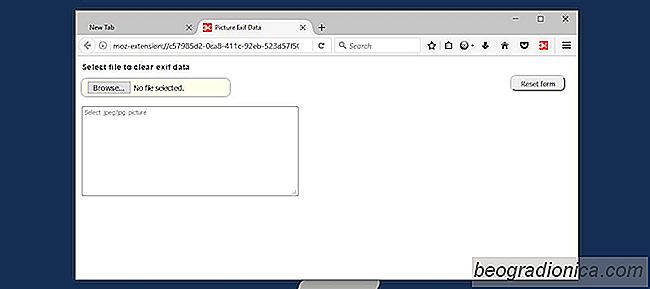
Picture Exif Cleaner le mostrará todos los datos EXIF ​​que encuentre. Puede desplazarse a través de él. No está muy bien formateado, que es una de las deficiencias del complemento.
Para borrar los datos EXIF ​​de un archivo JPEG, selecciónelo y toque la tecla Eliminar o Retroceder. Puede seleccionar qué datos se eliminan. También puede editar los datos EXIF. Todo lo que tiene que hacer es seleccionarlo y escribir lo que quiera.
Cuando haya borrado / editado los datos, haga clic con el botĂłn derecho en la imagen y seleccione la opciĂłn 'Guardar imagen' en el menĂş contextual.

CĂłmo encontrar vuelos baratos con Google Flights
Las compras comparativas son algo que hacemos en lĂnea y en el mundo real con tiendas fĂsicas. De hecho, algunas marcas y cadenas incluso compiten en precios competitivos. Con las compras en lĂnea, las cosas son más o menos lo mismo. Amazon, por ejemplo, ofrece precios competitivos. ÂżQuĂ© nos impide hacer lo mismo cuando se trata de pasajes aĂ©reos?
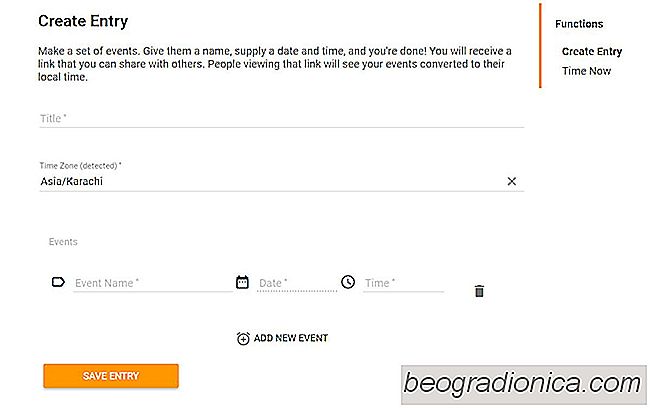
Cómo enviar invitaciones a eventos que se ajustan automáticamente para zonas horarias
No es fácil trabajar en dos zonas horarias diferentes. Tiene sus ventajas, pero no es la forma más fácil de acostumbrarse. La evidente desventaja de trabajar en diferentes zonas horarias surge cuando necesita celebrar una reuniĂłn o un evento. Las reuniones son difĂciles de coordinar, pero cuando tienes que coordinarlas entre dos zonas horarias diferentes, los procesos son aĂşn más complicados.